آموزش تصویری نحوه متوقف کردن ربات های اسپمر در گوگل آنالیتیکس
در این مقاله قصد دارم شما را با آموزش تصویری نحوه متوقف کردن ربات های اسپمر در گوگل آنالیتیکس آشنا کنم؛ با مستر آموز همراه باشید…
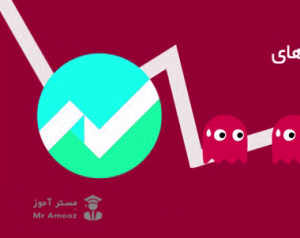
چگونگی متوقف نمودن اسپم ها با 2 فیلتر گوگل آنالیتیک
برای متوقف نمودن کامل اسپم ها لازم است از ترکیب این 2 فیلتر در گوگل آنالیتیک استفاده کنید:
- فیلتر Valid Hostname که مراقب تمامی اسپم های Ghost در هر شکلی خواهد بود (ارجاع دهنده،اصلی یا بازدید مستقیم جعلی)
- فیلتر Campaign Source همراه با عبارت REGEX، ساخته شده از تمامی Spam Crawler های شناخته شده می باشد.
شما باید ویژگی Built-in ” شامل تمامی بازدید های روبات ها و spider های شناخته شده ” را فعال کنید، این گزینه تمامی ترافیک روبات ها/Crawler هایی که اسپم نمی باشند اما هیچ یک بازدید های صورت گرفته توسط انسان نیستند را حذف خواهد کرد.
قبل از افزودن این فیلتر ها ، یک view بدون فیلتر ایجاد کنید، تا بتوانید مراحل پیشرفت فیلتر ها را مشاهده کنید.
فیلترValid Hostname (برای Ghost Spam)
این روش تاکنون، کار آمد ترین روش برای توقف اسپم ها در گوگل آنالیتیک بوده است. ما نیز از این روش استفاده کرده ایم و طی ماه های اخیر هیچ بازدیدی از اسپم های Crawler دریافت نکرده ایم.
3 مزیت قابل توجه استفاده از این روش:
- این فیلتر از تمامی بازدید های انواع اسپم های Ghost جلوگیری می کند و شما می توانید بازدید های خودتان را دریافت کنید.
- یک فیلتر که تمامی کارها را انجام می دهد و نیاز به بروزرسانی کمتری به نسبت چند فیلتر خواهد داشت.
- متوقف نمودن هر نوع اسپم Ghost که به صورت ارجاع دهنده، رویداد و یا بازدید مستقیم نمایش داده می شوند.
عملکرد این فیلتر ها چگونه است؟
تمامی اسپم های Ghost از Hostname های نامعتبر استفاده می کنند و بدون هدف مشخصی می باشند. اگر این نوع اسپم ها را مورد بررسی قرار بدهید متوجه خواهید شد نام میزبان آن ها جعلی بوده و یا با “not set” مشخص شده است. مهم ترین مرحله در این روش بدست آوردن لیستی از Valid Hostnames یا نام میزبان های معتبر می باشد تا بتوانیم هرگونه ترافیک جعلی را تشخیص داده و حذف کنیم.
برای دید بهتر بر عملکرد این فیلتر ها ،سعی کنید یک View بدون فیلتر قبل از اعمال فیلتر ها تهیه کنید.
در اولین مرحله از ایجاد این فیلتر ، باید لیست کلیه hostname هایتان را بدست آورید.
- در اکانت گوگل آنالیتیک خود، سربرگ Reporting را باز کنید
- در پنل سمت چپ، گزینه ی Audience را انتخاب کنید
- بر روی Technology کلیک کنید و از گزینه های نمایان شده، Network را انتخاب کنید.
- در بالای گزارش ارائه شده دقت کنید که گزینه ی Hostname انتخاب شده باشد (به صورت پیشفرض Service Provider انتخاب شده است)
- در اینجا جدولی خواهید دید که باید Hostname های معتبر(Valid) را بیابید و لیست آن ها را تهیه کنید.
Valid hostnames چیست و چگونه تشخیص دهیم؟
Hostname های شما شامل تمام مکان هایی می باشد که کد ردیابی گوگل آنالیتیک (Tracking ID) خود را در آنجا قرار داده اید (UA-XXXXXX-1)
مثل:
- Your domain: www.yourdomain.com, yourdomain.com, blog.yourdomain.com
- سرویس های ترجمه
- کش سرویس ها
- فروشگاه های اینترنتی
- سایر جاهایی که Tracking ID خود را قرار داده اید
توجه داشته باشید که تمامی Valid Hostname های خود را در لیست وارد کنید در غیر این صورت ممکن است برخی از داده های حقیقی خود را از دست بدهید.
Not Valid hostnames چیست و چگونه تشخیص دهیم؟
اساساً هر Hostname که نتوانید آن را تشخیص بدهید، مثل Google.com یا Amazon.com (که اسپمر ها برای فریب مردم از آن ها استفاده می کنند) و یا Hostname مشخص شده با Not set از جمله نام میزبان های نامعتبر می باشند.
- زمانیکه درحال تهیه لیست Valid Hostnames خود می باشید، لازم است عبارتی شامل تمامی Valid Hostname ها تهیه کنید. مثل:
|
1
|
yourdomain\.com|otherdomain\.com|translateservice\.com|yourshoppingcart\.com|otherservice\.net
|
این عبارت می تواند بسته به طول عمر سایت شما و حجم آن ساده تر و یا پیچیده تر باشد. در آماده سازی آن دقت داشته باشید اگر دامنه ی شما Yourdomain.com باشد باید تمامی ساب دامین های آن مثل blog.yourdomain.com یا help.yourdomain.com را نیز به این عبارت اضافه کنید.
تمامی فیلترهای سفارشی در گوگل آنالیتیک از عبارات منظمی (REGEX) استفاده می کنند ، در اینجا برخی کاراکترهایی که می تواند در ایجاد عبارت Hostnames به شما کمک کند ذکر شده اند:
- برخی کاراکترهای ویژه را باید با علامت \ وارد کنید. برای مثال خط تیره “-” و نقطه “.” باید به صورت \- و \. تایپ شوند. ( yourdomain\.com)
- کاراکتر “|” نیز به معنای “یا” OR می باشد. برای مثال عبارت Google|analytics به معنای Google “یا” analytics می باشد.
- از کاراکتر “|” در ابتدا یا پایان عبارات خود استفاده نکنید در غیر این صورت ممکن است عبارت شما به معنای تمام ترافیک یا حذف کل ترافیک تغییر یابد.
- دقت داشته باشید زمانیکه URL های شما زیاد است ، فاصله ی اضافه ای درج نکنید.
- عبارت ها دارای محدودیت تعداد 255 کاراکترمی باشند . بنابر این اگر عبارت شما طولانی تر از این تعداد شد می توانید آن را تقسیم نمایید.
پس از آماده سازی REGEX باید آن را به فیلتر INCLUDE Hostname اضافه کنید:
- وارد سربرگ Admin شوید و گزینه ی View را در جاییکه میخواهید فیلتر خود را ایجاد کنید انتخاب نمایید.
- Filters را انتخاب کنید.
نکته: اگر قبلا View بدون فیلتر ایجاد نکرده اید، توصیه می شود هم اکنون یک View قبل از ایجاد فیلتر ایجاد کنید تا در آینده بتوانید از آن برای تعیین صحت عملکرد فیلتر ها یتان استفاده کنید.
- بر روی دکمه ی New Filter کلیک کنید.
- گزینه ی Create New Filter را انتخاب کنید و Valid Hostnames خود را در فیلد مربوطه وارد نمایید.
- در قسمت Filter Type، گزینه ی Custom را انتخاب نمایید.
- مطمعن شوید که قسمت include (در صورتیکه آن را نیافتید به سمت پایین اسکرول کنید) در حالت انتخاب قرار داشته باشد و سپس Hostnames را در قسمت پایین آن انتخاب نمایید.
- در آخر، عبارت REGEX خود را در فیلد مربوط به Filter Pattern وارد نمایید تا Valid Hostnames شما ایجاد گردد.
توصیه می شود قبل از ذخیره ی تنظیمات انجام شده، با استفاده از ابزار Filter Verification یا بخش Advanced، فیلتر خود را Verify کنید.
بدین منظور بر روی Verify This Filter کلیک کنید. با انتخاب این ابزار، جدولی حاوی اطلاعاتی از جزعیات قبل و بعد از اعمال فیلتر برای شما نمایان خواهد شد.
بعد ازاینکه مطمعن شدید هیچ اطلاعات صحیحی با فیلتر فعلی حذف نخواهد شد، آن را ذخیره کنید.
این فیلتر نیاز به نگهداری و تغییرات زیادی ندارد ولی لازم است هرچند مدت یک بار که Tracking ID خود را در سرویس هایی مثل PayPal یا Youtube وارد می کنید ، آن را به انتهای REGEXی که ایجاد کرده اید نیز اضافه کنید.
استفاده از فیلتر Campaign Source (برای Crawler Spam)
توجه: در قسمت Filter Field، از گزینه ی “Referral” استفاده نکنید و “Campaign Source” را انتخاب کنید (توصیه شده توسط Google).
اسپم های Crawler از Hostname های معتبر استفاده می کنند بنابر این به فیلتر دیگری نیاز داریم تا بتوانیم آن ها را تشخیص داده و از ورود آن ها ممانعت کنیم. بدین منظور ما باید از فیلتر Campaign Source یا یک REGEX حاوی تمامی Crawler Spams شناخته شده استفاده کنیم.
نکته: می توانید از این فیلتر برای اسپم های Ghost نیز استفاده کنید ولی فیلتر Valid Hostname برای این نوع اسپم ها موثرتر می باشد.
- در اکانت گوگل آنالیتیک خود، وارد سربرگ Admin شوید.
- ابزار Filters را از بخش زیر ستون ها انتخاب کنید.
- بر روی دکمه ی New Filter کلیک کنید.
- برای نام ، Crawler Spam Filter را وارد کنید.
- از قسمت Filter Type گزینه ی Custom را انتخاب کنید. در فیلد Filter، گزینه ی Campaign Source را انتخاب کنید. در فیلد Filter Pattern عبارت Crawler Spam که تهیه کرده اید را وارد نمایید.
اگر از ابزار Verification Tools استفاده کنید، می توانید نحوه کارکرد فیلتر فعلی را با استفاده از اطلاعاتی که از قبل و بعد از اعمال فیلتر برایتان نمایش می دهد ،مشاهده کنید.
این ابزار نمونه ای از داده های 7 روز گذشته (به جز روز جاری)را نمایش می دهد. بنابر این اگر در این بازه ی زمانی ، هیچ اسپمی نمایش داده نشود فیلتر تایید نخواهد شد.
در صورتیکه تمامی مراحل قبلی را با دقت و به صورت صحیح انجام داده باشید مشکلی پیش نخواهد آمد و فیلتر تایید خواهد شد.
- پس از اینکه تنظیمات را ذخیره کردید باید این مراحل را برای سایر اسپم ها نیز مجدد تکرار کنید. ممکن است 24 ساعت طول بکشد تا تاثیر فیلتر ها را در اطلاعاتتان بتوانید مشاهده کنید پس اگر بلافاصله تاثیر فیلتر را مشاهده نکردید نگران نباشید و منتظر بمانید.



